首先使用Edge内置重置功能恢复默认设置,若无效则通过Windows设置修复或重置应用,最后可手动删除并重建用户配置文件以解决启动问题。
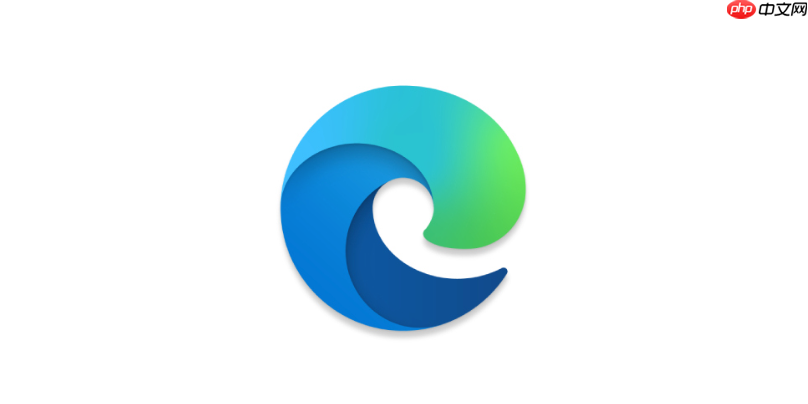
如果您尝试启动 Edge 浏览器时遇到无法打开、崩溃或显示空白页的问题,这很可能是由于用户配置文件损坏所致。配置文件包含了您的浏览历史、扩展、设置等个性化数据,一旦损坏,可能导致浏览器无法正常加载。
本文运行环境:Dell XPS 13,Windows 11
Edge 浏览器提供了内置的重置选项,可以在不丢失收藏夹的情况下恢复默认设置,适用于轻微配置错误或扩展冲突导致的问题。
1、打开 Microsoft Edge 浏览器,点击右上角的三个垂直点图标以展开菜单。
2、从下拉菜单中选择“设置”。
3、在左侧导航栏中点击“重置设置”。
4、点击“将设置恢复为默认值”按钮。
5、在弹出的确认窗口中,点击“重置”以完成操作。
6、重启浏览器,检查是否恢复正常。
当浏览器界面无法正常打开时,可通过 Windows 系统的应用管理功能对 Edge 进行修复或重置,此方法会重新注册应用并修复潜在的系统级问题。
1、按下 Win + I 打开 Windows 设置。
2、进入“应用” > “应用和功能”。
3、在应用列表中找到“Microsoft Edge”并点击它。
4、选择“修改”(部分系统版本可能显示为“高级选项”)。
5、在新窗口中,先尝试点击“修复”按钮。
6、如果修复无效,返回后点击“重置”按钮以清除所有本地数据并重建应用配置。
当上述方法无效时,可手动删除已损坏的用户配置文件,Edge 在下次启动时将自动生成全新的默认配置文件,从而彻底解决配置损坏问题。
1、确保完全关闭 Edge 浏览器,可通过任务管理器结束所有msedge.exe进程。
2、按下 Win + R 打开运行窗口,输入 %localappdata%\Microsoft\Edge\User Data 并回车。
3、进入该目录后,找到名为Default 的文件夹。
4、将其重命名为 Default.bak 作为备份,以便后续恢复收藏夹等数据。
5、重新启动 Microsoft Edge 浏览器,程序将自动创建新的 Default 文件夹和配置文件。
6、若需恢复收藏夹,可打开 Default.bak\Bookmarks 文件,复制其内容到新配置中。
以上就是edge浏览器配置文件损坏无法打开怎么办_edge浏览器用户配置修复与重建方法的详细内容,更多请关注php中文网其它相关文章!

每个人都需要一台速度更快、更稳定的 PC。随着时间的推移,垃圾文件、旧注册表数据和不必要的后台进程会占用资源并降低性能。幸运的是,许多工具可以让 Windows 保持平稳运行。




Copyright 2014-2025 https://www.php.cn/ All Rights Reserved | php.cn | 湘ICP备2023035733号